| 일 | 월 | 화 | 수 | 목 | 금 | 토 |
|---|---|---|---|---|---|---|
| 1 | ||||||
| 2 | 3 | 4 | 5 | 6 | 7 | 8 |
| 9 | 10 | 11 | 12 | 13 | 14 | 15 |
| 16 | 17 | 18 | 19 | 20 | 21 | 22 |
| 23 | 24 | 25 | 26 | 27 | 28 |
Tags
- MS Office
- Teams Guest
- 원드라이브 설정
- sharepoint
- 팀즈
- Chrome 버그
- Onedrive
- 원드라이브 동기화 해제
- 아웃룩웹
- Outlook on the web
- Outlook 초기화
- OneDrive 설정
- 아웃룩 초기화
- Teams화상회의
- 쉐어포인트 외부 공유
- outlook
- Outlook rule
- Teams
- 아웃룩 프로필 초기화
- chrome 오류
- outlook mac
- OneDrive Sync Error
- O365
- Outlook Web
- OWA
- 아웃룩 맥 에러
- Microsoft
- Office 365
- 화상회의
- 원드라이브 동기화 문제
Archives
- Today
- Total
목록OneDrive 파일 외부 공유 (1)
IT민들레 - M365 Specialist
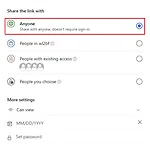 SharePoint 자료를 Anyone 또는 누구나 수준으로 공유하는 방법
SharePoint 자료를 Anyone 또는 누구나 수준으로 공유하는 방법
SharePoint 에서 내부 또는 외부 사용자 누구나 링크가 있으면 접근할 수 있는 방법으로 공유할 수 있습니다. 단, 이렇게 공유를 하려면 회사의 M365 또는 SharePoint 관리자가 이 공유 권한으로 공유를 허용할 수 있는 설정이 되어있는 상태여야 합니다. 먼저 사용자 입장에서의 외부 누구에게나 공유하는 방법입니다. 1. 공유할 자료가 보관된 SharePoint 사이트에 접속합니다. 2. 폴더 또는 파일을 공유하는 메뉴를 클릭하거나 Manage Access(엑세스 관리) 메뉴를 클릭합니다. 3. 공유를 설정하는 화면에서 현재 공유하는 권한 수준이 무엇인지 확인하고 Anyone(누구나) 으로 변경하기 위해 기어(설정)을 클릭합니다. 아마도 Default(기본) 공유 수준은 다른 것이 지정되어 있..
Microsoft Office 365
2024. 3. 2. 13:07
